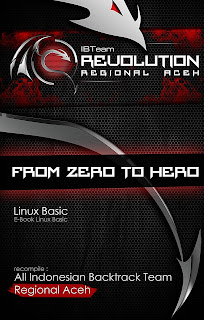Turn on Virtual Wifi Adapter Windows Seven 7 and Windows Eight 8
Wifi, begitulah sebutan perangkat wireless yang satu ini dan di perbincangkan oleh seluruh dunia, tetapi seiringnya waktu, wifi tidaklah begitu asing lagi, dan begitu banyaknya kebutuhan sehingga router wifi banyak laris di pasaran komputer, tetapi tidak juga sedikit orang - orang memanfaatkan wifi untuk sekedar akses saja, tetapi juga mempelajari cara kerjanya, dan juga menghemat perangkat keras yang ada seperti router wifi,
router wifi juga tergolong mahal, tetapi jangan khawatir, ketika penemuan virtual wifi telah banyak di publishkan ke masyarakat, maka masyarakat juga bisa merasakan indahnya koneksi di jaringan tanpa kabel dimana saja dengan bantuan PC mereka, syarat yang diperlukan, hanyalah sebuah pc dan juga terpasangnya Wlan card didalamnya agar bisa terhubung ke wireless sekitarnya. Memanfaatkan sebuah virtual wifi adapter yang telah hadir di dalam windows anda, dengan menggunakan fitur ini, bisa memperbanyak aktifitas accespoint Wifi di rumah anda, perkantoran juga sekolahan, dan juga fungsinya tidak hanya untuk menshare jaringan LAN yang ada, juga dapat mensharing internet, jika Wlan card yang telah di setting di PC anda telah terkoneksi ke Wifi yang didalamnya sudah di konfigurasikan sebuah jalur akses internet, mari kita benahi sedikit makna dari wifi. Banyak orang yang belum mengetahui cara kerja wifi ini dengan akurat, dan mereka berkata ketika sudah terkoneksi wifi maka internetpun mudah didapatkan. Sebenarnya tidaklah seperti itu.
router wifi juga tergolong mahal, tetapi jangan khawatir, ketika penemuan virtual wifi telah banyak di publishkan ke masyarakat, maka masyarakat juga bisa merasakan indahnya koneksi di jaringan tanpa kabel dimana saja dengan bantuan PC mereka, syarat yang diperlukan, hanyalah sebuah pc dan juga terpasangnya Wlan card didalamnya agar bisa terhubung ke wireless sekitarnya. Memanfaatkan sebuah virtual wifi adapter yang telah hadir di dalam windows anda, dengan menggunakan fitur ini, bisa memperbanyak aktifitas accespoint Wifi di rumah anda, perkantoran juga sekolahan, dan juga fungsinya tidak hanya untuk menshare jaringan LAN yang ada, juga dapat mensharing internet, jika Wlan card yang telah di setting di PC anda telah terkoneksi ke Wifi yang didalamnya sudah di konfigurasikan sebuah jalur akses internet, mari kita benahi sedikit makna dari wifi. Banyak orang yang belum mengetahui cara kerja wifi ini dengan akurat, dan mereka berkata ketika sudah terkoneksi wifi maka internetpun mudah didapatkan. Sebenarnya tidaklah seperti itu.
Begini gambarannya :
--------------------------
- Sebelumnya Wifi itu dibuat untuk mempermudah anda dalam mensharing data sesama jaringan LAN (Local Area Network) nirkabel atau sering dikatakan Wlan (Wireless Local Area Network).
- Lalu muncullah ide para penemu komputer, untuk mengembangkan wifi sebagai jalur akses LAN dan Internet.
- Maka dibutuhkan beberapa perangkat seperti Adsl (Asymmetric Digital Subscriber Line) Modem (Modulator Demulator) ISP (Internet Service Provider).
- Nah dengan perangkat yang telah di lengkapi diatas maka terjadilah pengkaitan dengan kabel satu dengan yang lainnya.
- Setelah konfigurasi di atas sudah benar, maka terjadilah Internet dan LAN yang dishare dalam satu akses poin yang sama atau disebut Wifi Accesspoint, Wifi Router dan sebagainya.
- Lalu dibutuhkan sebuah alamat, atau disebut dengan Ip Address, berfungsi untuk memberikan alamat di tiap - tiap client komputer yang telah akses di Wifi terdekat, agar mempermudah Wifi router memberikan jasa akses kepada client pc tersebut.
Baiklah setelah menyimak sedikit tentang WI-FI, maka mari kita lanjutkan tutorial tentang virtual wifi yang belum di aktifkan.
Tutorial Pengaktifan Virtual Wifi
----------------------------------------
Step 1 : " Lihat terlebih dahulu kondisi driver virtual wifi anda di Device manager, dengan cara, klik kanan pada icon my computer, lalu pilihlah properties. dan jika sudah terlihat menunya, maka pilihlah Device manager. Lihat contoh gambar dibawah ini".
 |
| Contoh cara membuka icon My computer dan klik kanan pada icon tersebut sehingga keluar menu yang di maksud. |
 |
| Jika sudah mengikuti instruksi gambar di atas maka, akan keluar menu my computer seperti ini dan kli Device Manager, lihat tanda panah yang berwarna Orange itu untuk lebih jelasnya. |
Step 2 : " Mari kita buat sebuah virtual wifi yang di nanti - nant, pertama, kliklah icon Network atau jika anda terkoneksi dengan kabel atau jaringan wifi, lihat di sudut kanan taskbar windows, lihat contoh gambaran di bawah ini ":
| Nah jika anda sudah melihatnya maka klik kanan pada icon tersebut lalu akan keluar menu Open Network and Sharing Center. |
| Ketika anda sudah melihat menu yang di maksud seperti gambar diatas maka klik kiri 1x pada menu Open Network and Sharing Center. |
Step 3 : "Jika belum aktif, maka ikutilah instruksi ini " :
- Bukalah Command Prompt windows anda, dan jalankan via Run As Administrator, caranya : gunakan tombol jendela windows di keyboard anda START+R maka akan keluar menu RUN, selanjutnya masukkan ini : C:\Windows\System32 lalu enter, stelah itu akan tampil menu explore yang mengarahkan anda ke dalam folder System32, lalu carilah file cmd.exe seperti contoh gambar dibawah ini :
 |
| Lihat keterangan gambar ini sudah diberikan langkah - langkah yang begitu jelas, lihat pada no yang diberi agar dapat memahami maksudnya. |
 |
| Jika anda sudah berhasil, maka tampillah menu command prompt windows yang berjalan dalam mode Administrator |
Step 4 : "Jika anda sudah jelas dengan instruksi di step 3 maka setelah tampil command prompt mode administrator, maka copy paste perintah ini : netsh wlan set hostednetwork mode=allow ssid=MyWifi key=password keyUsage=persistent , lalu masukkan ke dalam menu command prompt (cmd.exe) yang dimaksud. Lalu tekan Enter di keyboard untuk mengeksekusi perintah diatas. Lihat gambar dibawah ini.
 |
| Contoh gambar yang dimaksud dari peintah eksekusi yang di berikan di dalam cmd.exe |
Setelah anda berhasil melakukkan eksekusi perintah di atas, maka timbullah pesan seperti ini :
"The hosted network mode has been set to allow.
The SSID of the hosted network has been successfully changed.
The user key passphrase of the hosted network has been successfully changed".
Step 5 : " Jangan close atau tutup aplikasi cmd.exe ini, berikutnya jalankan perintah ini lagi di command prompt anda : netsh wlan start hostednetwork ".
jika sudah begini maka konfigurasi sudah berhasil di lakukan, dan sukses membuat virtual wifi aktif, dan selanjutnya cobalah untuk restarkan komputer anda. Setelah restart, maka lihatlah di network connection untuk mengetahuinya.
Step 6 : "Gunakan salah satu software virtual wifi seperti Connectify, My Public wifi dan lainnya. Kebetulan saya menggunakan Connectify versi paling lam dan paling tua tapi gratis tanpa ribet ini linknya" : .
Step 7 : "Setelah anda mendownload softwarenya, maka jangan lupa menchecking terlebih dahulu, koneksi virtual ke Wifi adapter yang mau di share, lihatlah contoh gambar dibawah ini" :
 |
| Klik kanan pada icon Sinyal Penuh itu, lalu ketika keluar menu kliklah Properties |
 |
| Gambar ini membuktikan kalau protokol Connectify sudah berhasil terinstall di Network Wifi, lihat no pada gambar di atas agar anda memahami arahnya. |
 |
| Selanjutnya konfigurasikan seperti gambar ini, dan ikutilah no nya agar anda bisa memahami arahnya. |
Step 8 Finish Step : "Selanjutnya saya mengkonfigurasikan connectify yang telah di installkan di komputer saya ini, seperti contoh gambar di bawah ini" :
 |
| Ikuti no yang ada di gambar ini agar anda mengerti, semoga berhasil |
 |
| Ketika berhasil, maka status network akan seperti gambar ini |
Jika anda belum yakin sepenuhnya, maka anda dapat melihat status Virtual Wifi berhasil di terapkan dengan cara menggunakan perintah command prompt windows ini : netsh wlan show hostednetwork. Lihat contoh gambar dibawah ini :
 |
| Dengan command prompt ini dapat anda saksikan bahwa virtual wifi berhasil di jalankan. |
Terimakasih telah melihat dan mengikuti tutorial ini, semoga anda juga bisa berhasil, dan belajar lebih lagi, ilmu yang lebih lagi yang bisa anda dapatkan disini. Jika anda belum berhasil, teruslah pelajari ini berulang kali. :)
Perhatian !
Anda diperbolehkan mengcopy paste artikel serta isi nya, dengan syarat mencantumkan sumbernya, tanpa terkecuali, jika ketahuan mengcopy dan mempaste di blog serta website anda tanpa mencantumkan sumbernya, maka saya berhak melaporkan ini agar dihapus selamanya.